情報を印刷する
[情報を印刷する]にチェックを入れると、ファイル名や撮影日時、撮影情報などを画像の下に印刷できます。[設定]ボタンをクリックして印刷情報の設定を行います。
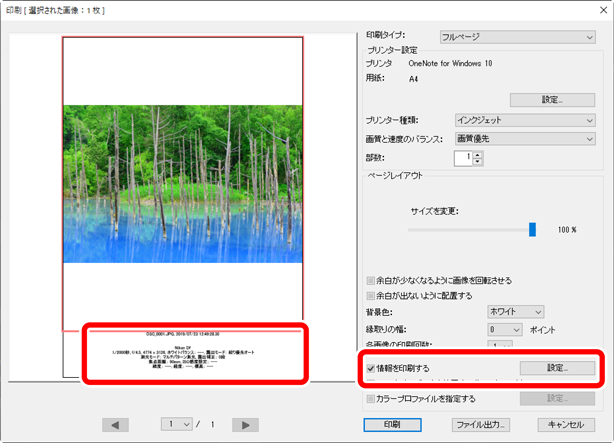
撮影情報の印刷についてのご注意
レイアウトの設定で、[余白が少なくなるように画像を回転させる]にチェックを入れて画像の向きを変更しても、撮影情報の向きは変更されません。
印刷情報設定
印刷情報設定ダイアログの[撮影日時/コメント]タブ、[メタデータ]タブ、[ヘッダー/フッター]タブで印刷する撮影情報を設定します。
- [撮影日時/コメント]タブ
撮影した日時や任意のコメントなどを設定します。
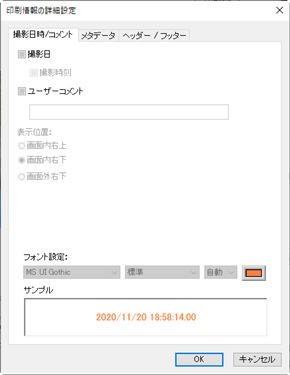
- [撮影日]:撮影日が印刷されます。[表示位置]で印刷する位置を選んでください。
- [撮影時刻]:撮影した時刻も日付と併せて印刷されます。
- [ユーザーコメント]:テキストボックスに入力した任意の文字が印刷されます。
- [フォント設定]:印刷する撮影日(時刻)のフォントを設定します。フォント、太さ、サイズ、文字色を選んでください。
- [サンプル]:設定した内容のサンプルが表示されます。
- [メタデータ]タブ
チェックを入れた項目のメタデータが印刷されます。印刷できるのは、撮影情報の一部です。
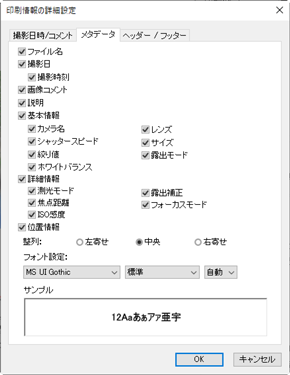
- [フォント設定]:印刷するメタデータのフォントを設定します。フォント、太さ、サイズを選んでください。
- [サンプル]:設定した内容のサンプルが表示されます。
メタデータについて
[メタデータ]タブで印刷指定した内容は、印刷領域によっては一部が印刷されない場合があります。
- [ヘッダー/フッター]タブ
用紙の上部または下部に印刷する情報を設定します。
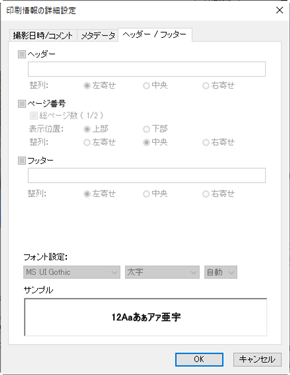
- [ヘッダー]:用紙の上部にヘッダーが印刷されます。テキストを入力し、印刷する位置を選んでください。
- [ページ番号]:ページ番号が印刷されます。表示する位置を選んでください。上部を選ぶとヘッダー内、下部を選ぶとフッター内に印刷されます。[総ページ数(1/2)]にチェックを入れると、「n/総ページ数」の形式で印刷されます。
- [フッター]:用紙の下部にフッターが印刷されます。テキストを入力し、印刷する位置を選んでください。
- [フォント設定]:印刷するヘッダー/フッターのフォントを設定します。フォント、太さ、サイズを選んでください。
- [サンプル]:設定した内容のサンプルが表示されます。
